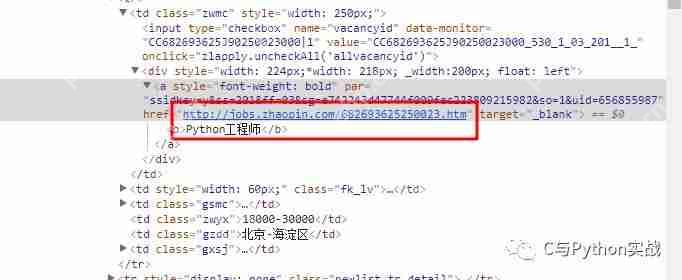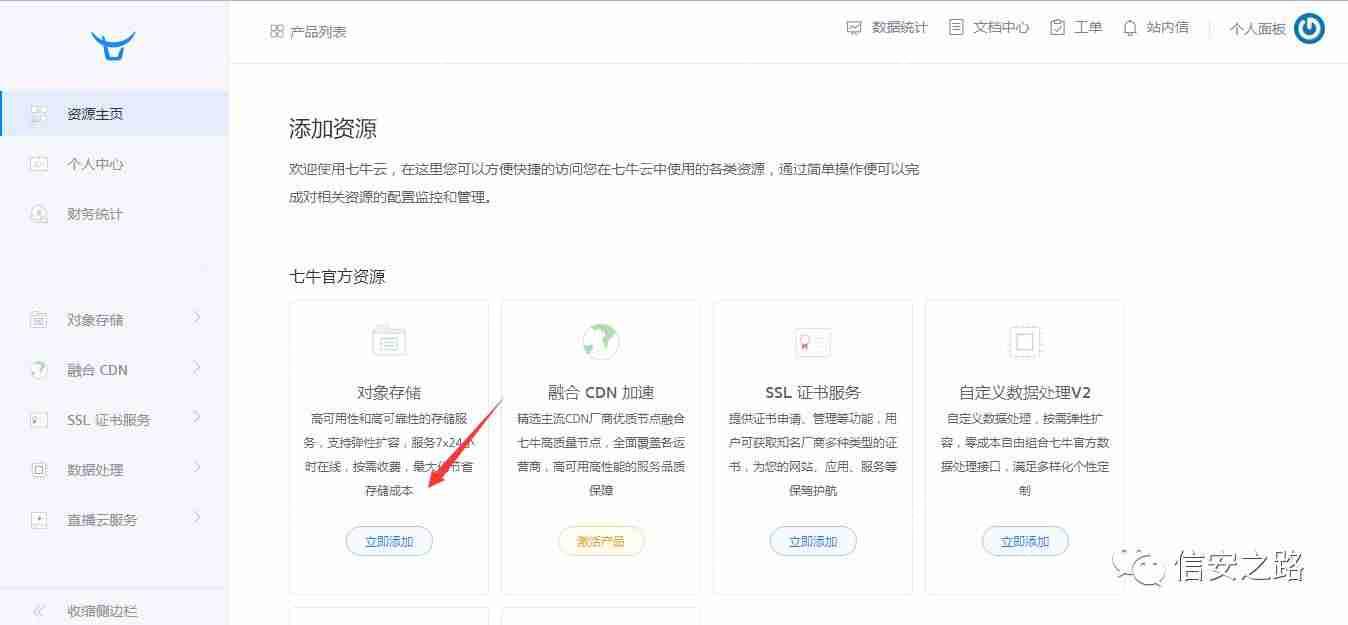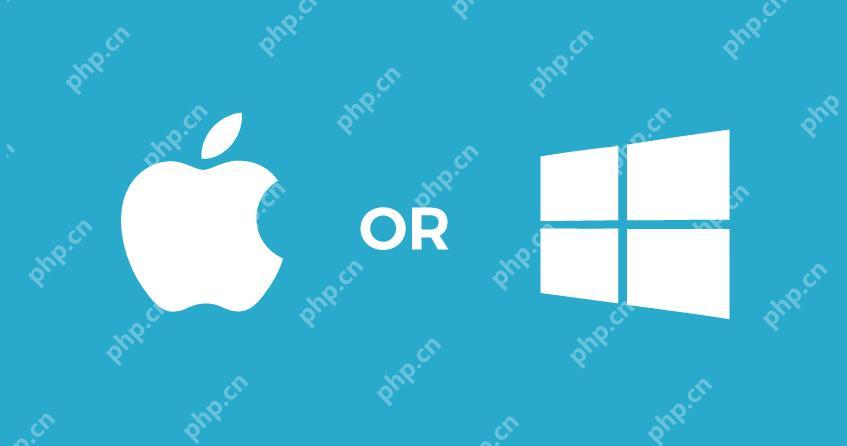word 提供多種自動排版功能,包括:調整間距、創建項目列表、添加頁眉頁腳、插入表格、生成目錄、檢查拼寫語法、顯示格式化標記和重置格式。

如何利用 word 自動排版?
開門見山:
Word 提供多種自動排版功能,簡化文檔格式化。
詳細回答:
1. 自動調整間距
- 選擇要調整的文本。
- 單擊“開始”選項卡 > “段落”組 > “間距”按鈕,選擇所需的間距選項。
2. 創建項目列表
- 將光標置于要創建列表的位置。
- 單擊“開始”選項卡 > “段落”組 > “項目符號”或“編號”按鈕,選擇所需列表樣式。
3. 添加頁眉和頁腳
- 單擊“插入”選項卡 > “頁眉和頁腳”組 > “頁眉”或“頁腳”按鈕,選擇所需的樣式。
4. 插入表格
- 單擊“插入”選項卡 > “表格”組,拖動鼠標以創建表格。
- 可以使用“表格工具”選項卡自定義表格外觀和內容。
5. 自動生成目錄
- 將標題添加到文檔中,使用不同的標題樣式(如“標題 1”)。
- 單擊“引用”選項卡 > “目錄”組 > “自動目錄”,選擇所需的目錄樣式。
6. 檢查拼寫和語法
- 單擊“審閱”選項卡 > “拼寫和語法”組 > “拼寫和語法”按鈕。
- Word 會檢查拼寫和語法錯誤,并提供更正建議。
7. 顯示格式化標記
- 單擊“開始”選項卡 > “段落”組 > “顯示/隱藏”下拉菜單 > “顯示所有格式化標記”。
- 這樣可以顯示隱藏的格式化標記,幫助您了解文檔布局。
8. 重置格式
- 選擇要重置的文本。
- 單擊“開始”選項卡 > “樣式”組 > “清除所有格式”按鈕。
- 這會將所選文本恢復到默認格式。